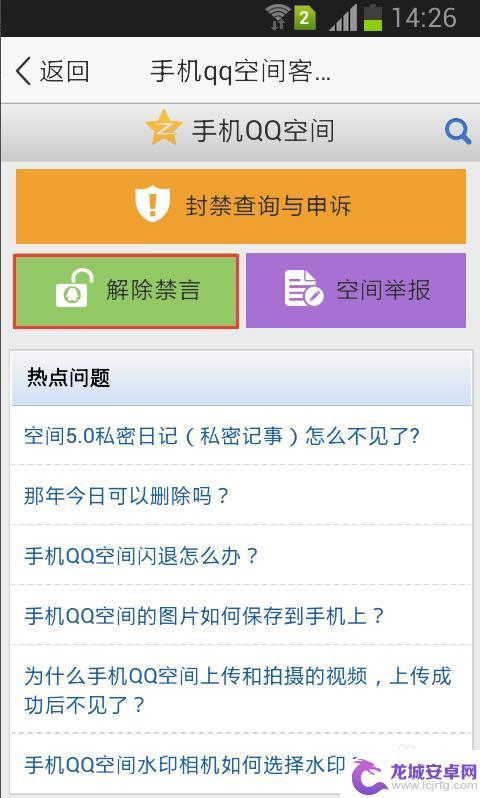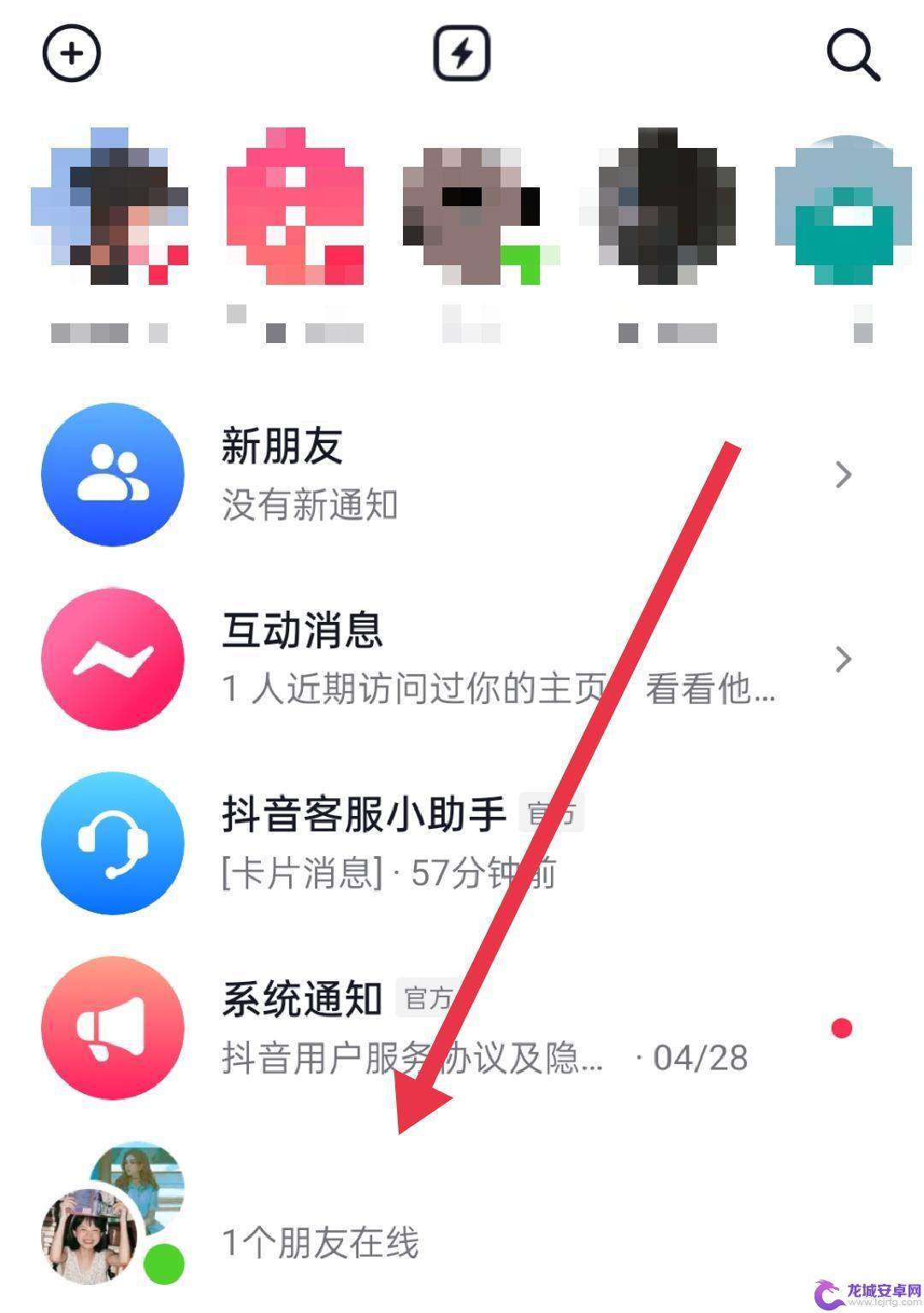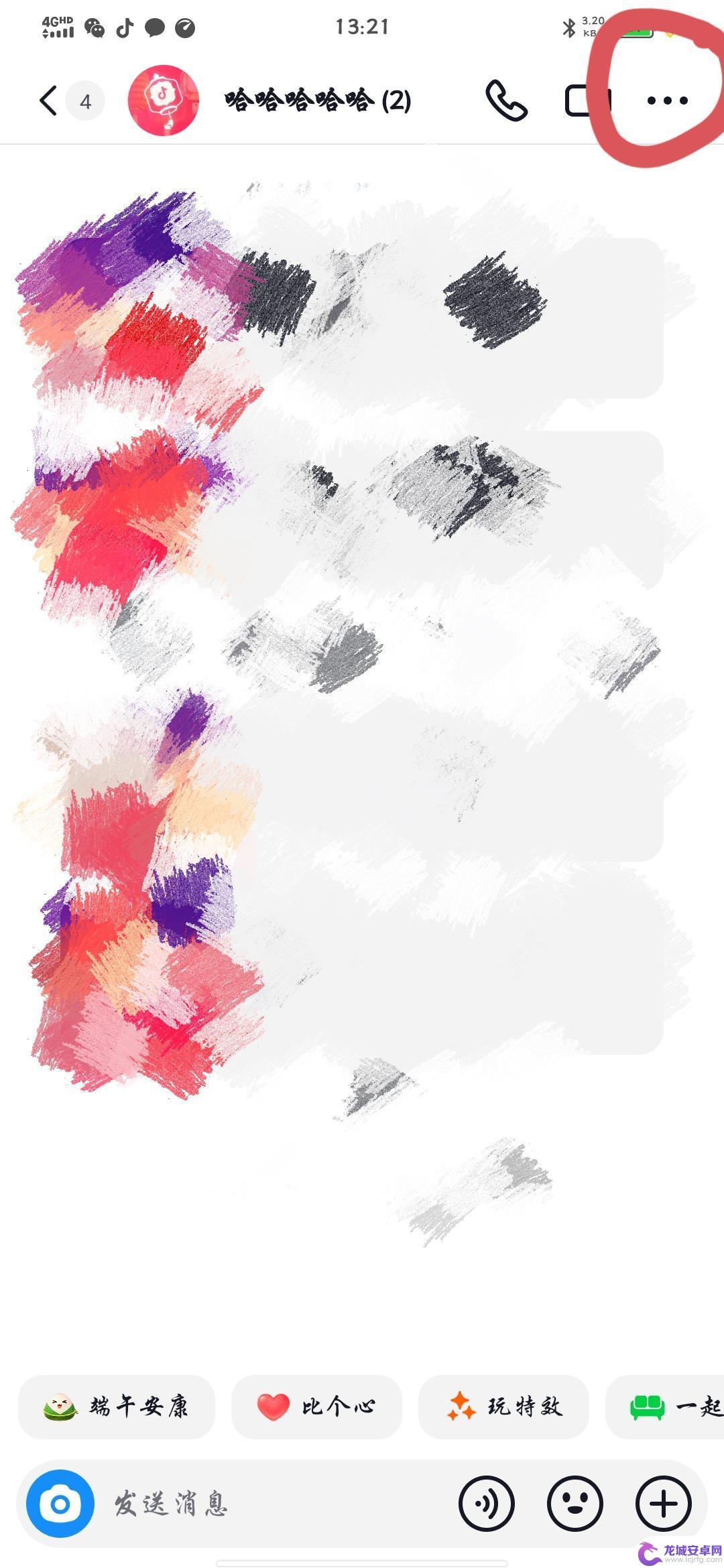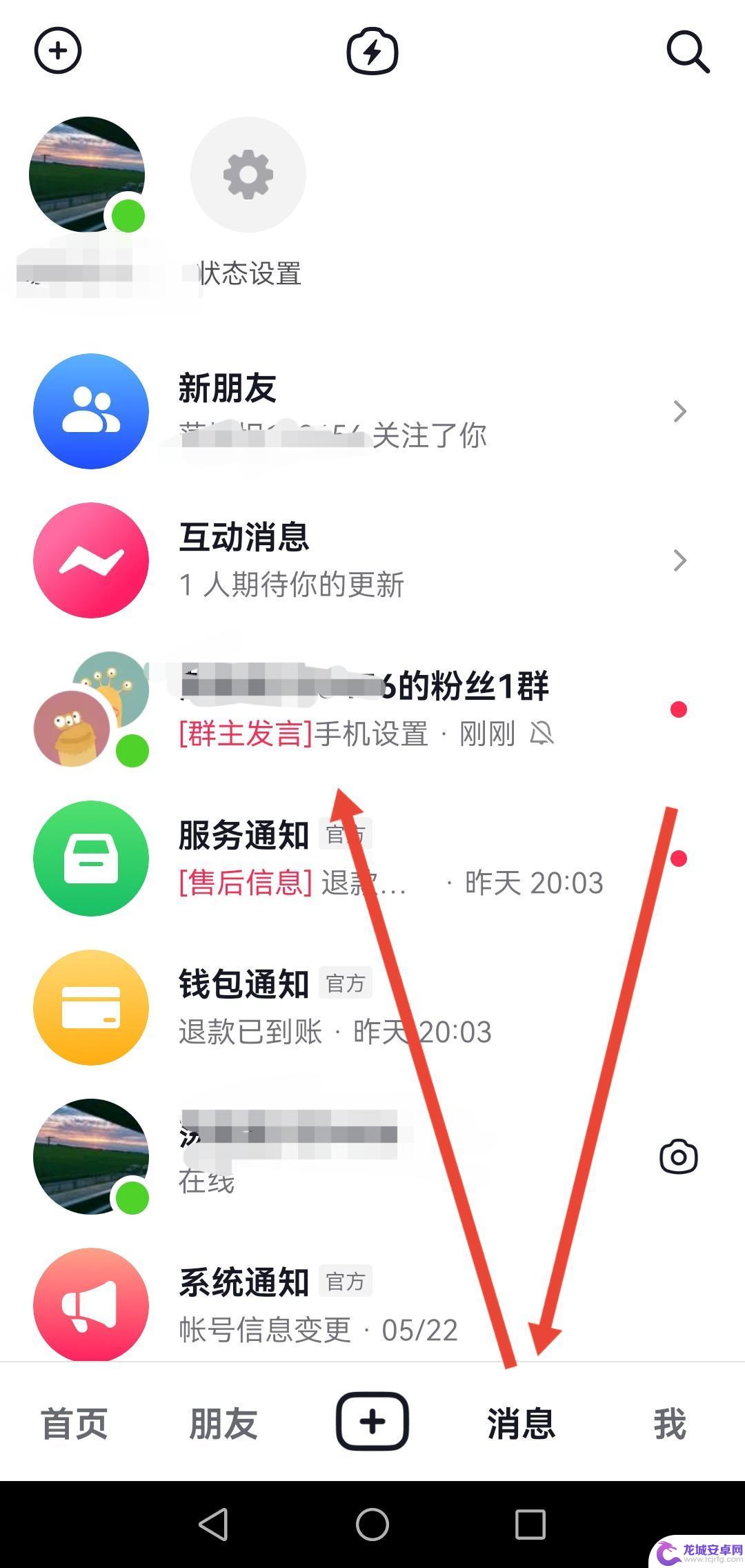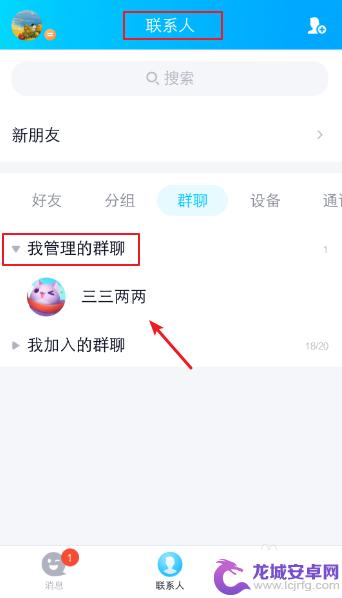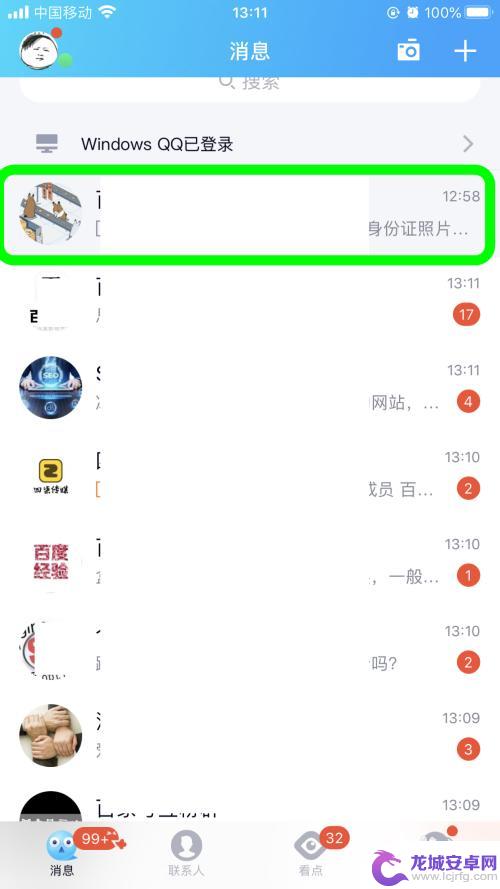手机qq在群里怎么禁言 手机QQ群如何禁言群成员
手机QQ是一款广受欢迎的社交软件,许多人都喜欢在手机QQ群里与朋友们交流分享,在群聊中有时候会遇到一些不文明、不合适的言论,这就需要对群成员进行禁言。手机QQ群如何禁言群成员呢?通过一些简单的操作,我们可以轻松实现对群成员的禁言,以维护良好的群聊环境。接下来让我们一起来了解具体的操作步骤。
手机QQ群如何禁言群成员
操作方法:
1.首先,请大家打开手机QQ软件主界面,然后在手机QQ软件主界面中点击选择"群组"选项,打开手机QQ群列表页面。
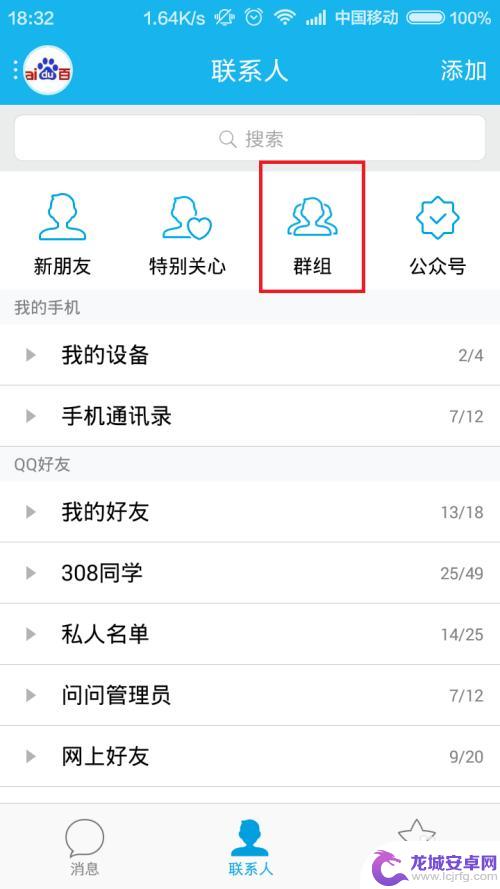
2.在手机QQ列表页面中,点击进入要禁言某个群成员的QQ群,然后进入手机QQ群聊天页面。
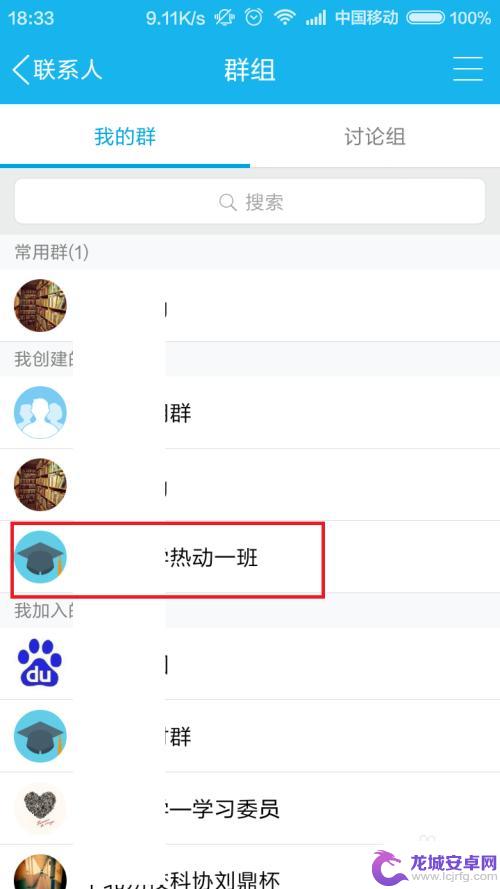
3.进入手机QQ群聊天页面之后,点击页面右上角按钮,打开QQ群信息页面,在信息页面中我们可以查看到QQ群中的所有的群成员。
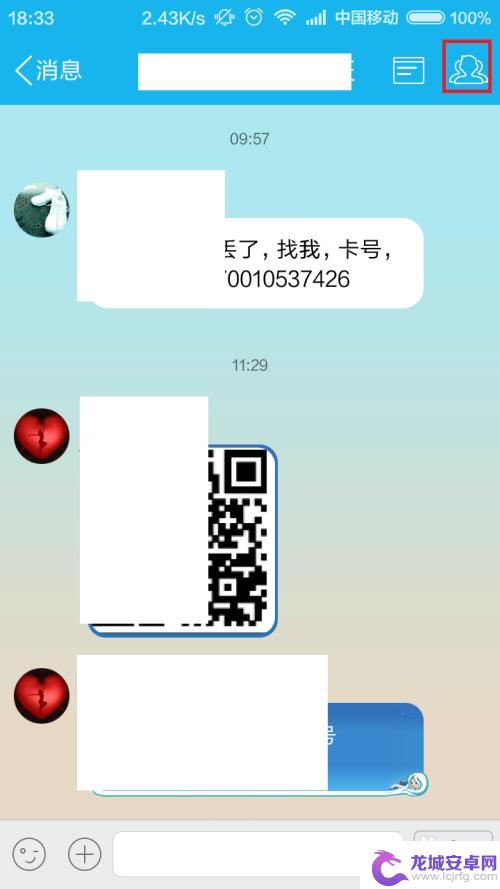
4.接下来,我们直接点击群成员按钮。就可以打开群成员列表页,这里需要大家注意一下,我们不要点击群成员旁边的“+”按钮,这样避免我们打开的是邀请好友进群而非群成员列表页面。
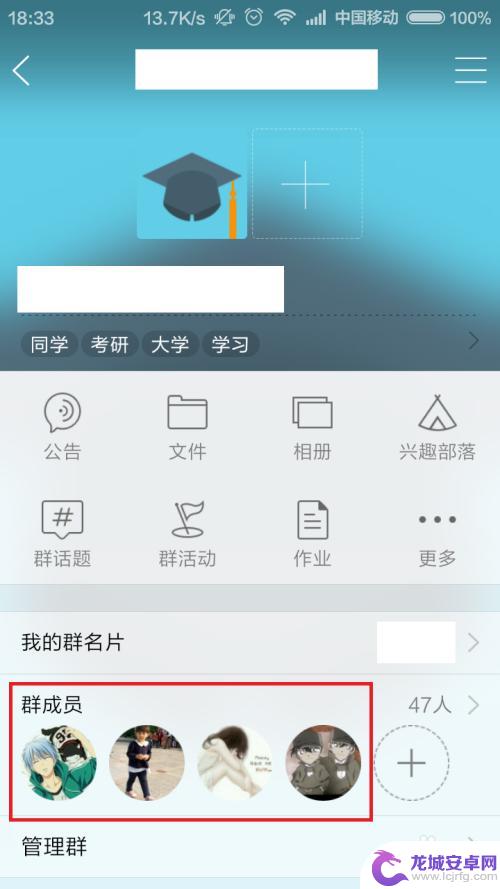
5.在QQ群成员列表页面,我们就可以看到该QQ群中的所有群成员啦,这里我们找到需要设置禁言的群成员,点击进入该成员的资料页面。
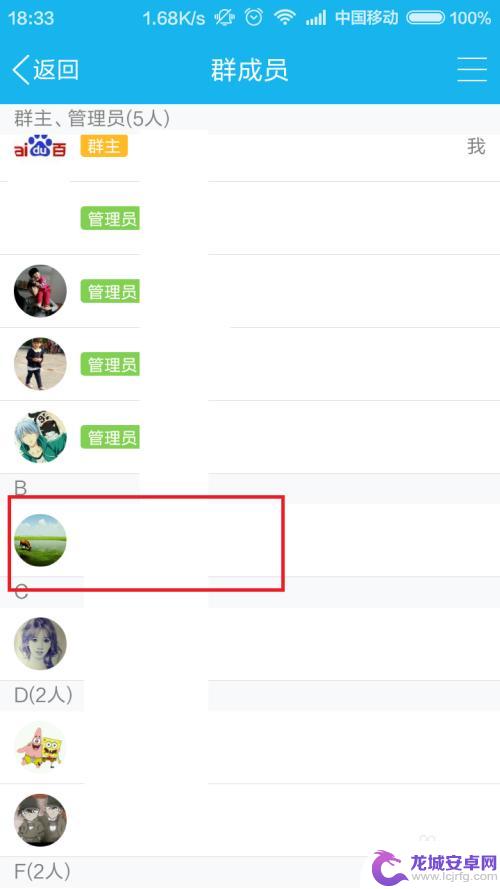
6.打开该群成员的资料页面之后,点击该页面右上角的”更多“按钮,进入下一个设置页面。
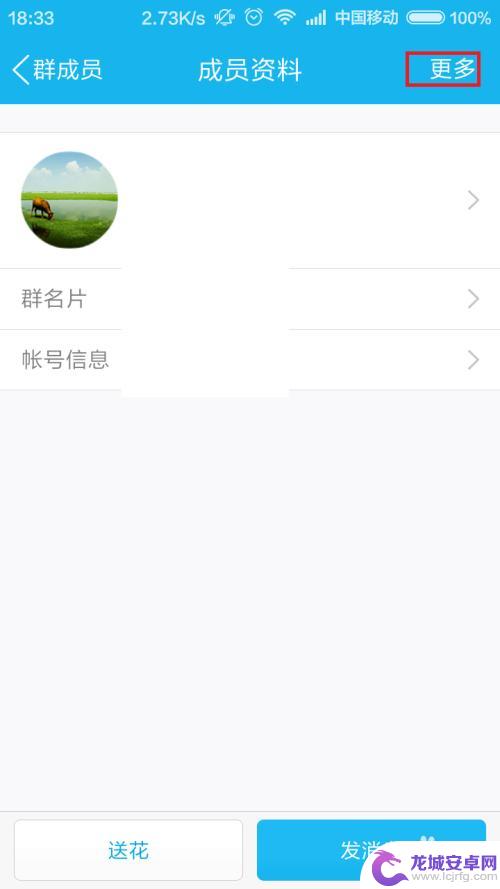
7.在该设置页面中,我们可以看到”设置禁言“的按钮,点击该按钮就可以对该群成员设置禁言操作。
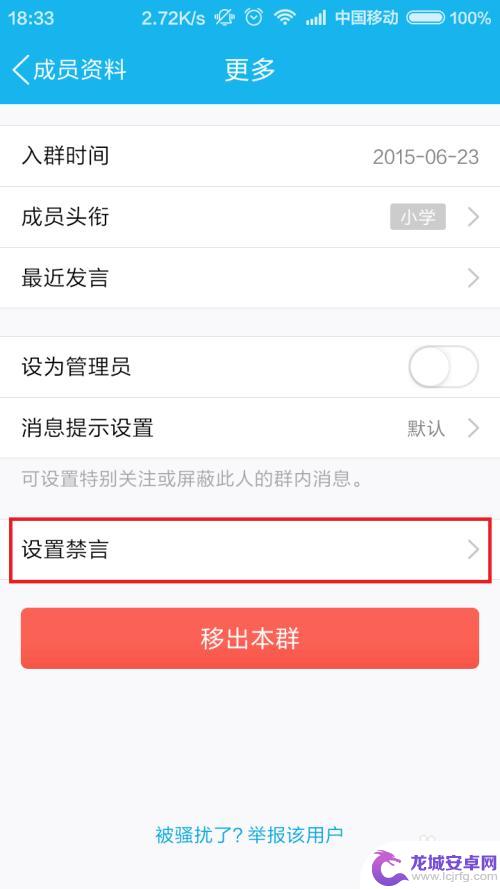
8.在禁言设置页面中,系统默认为我们提供了禁言的时长。当然我们还可以手动进行设置,点击”自定义“按钮,然后输入禁言时长之后,点击”确定“按钮即可。
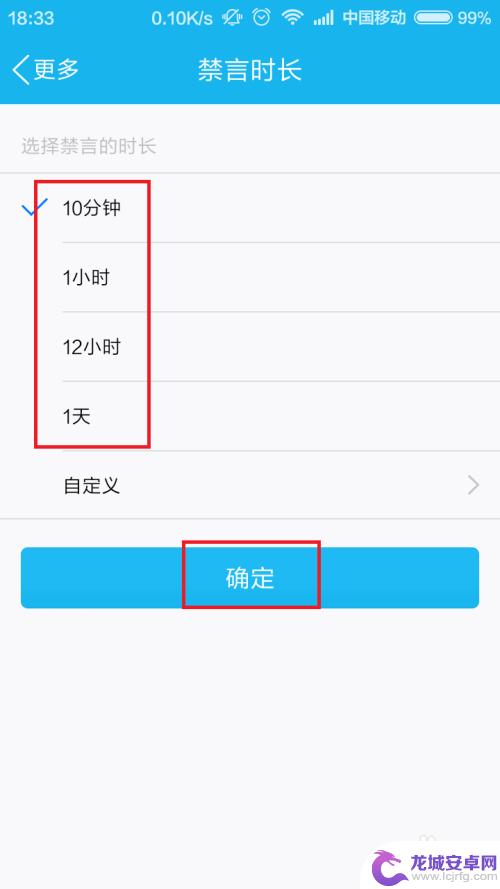
9.对QQ群成员设置禁言操作完毕之后,我们就可以获得和PC-QQ中同样的操作权限啦。这里我们顺便设置一下群成员的专属头衔,专属头衔是区别于QQ群统一的头衔名之外的头衔。可以优先展现,这里我们点击进入”成员头衔-专属头衔“设置页面。
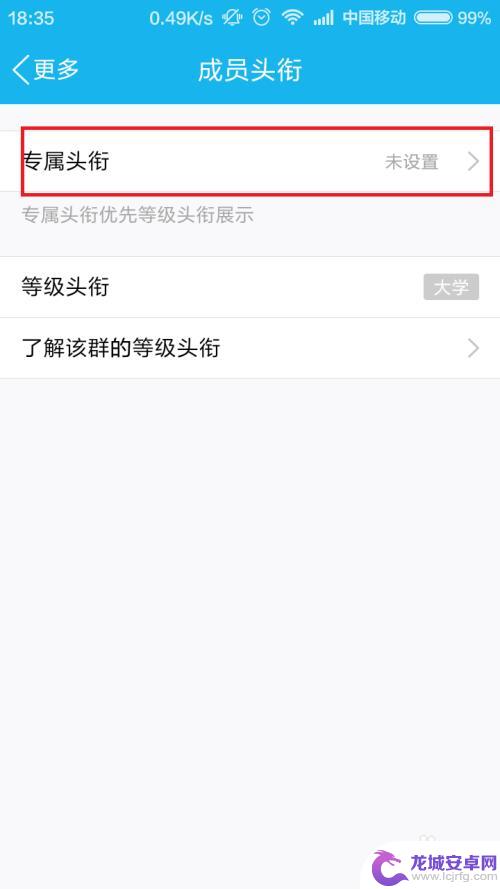
10.在QQ群成员专属头衔设置页面,我们手动输入专属头衔名称即可。设置成功之后,我们在QQ群成员列表中就可以看到该头衔的展现啦,小伙伴们赶快试试吧。
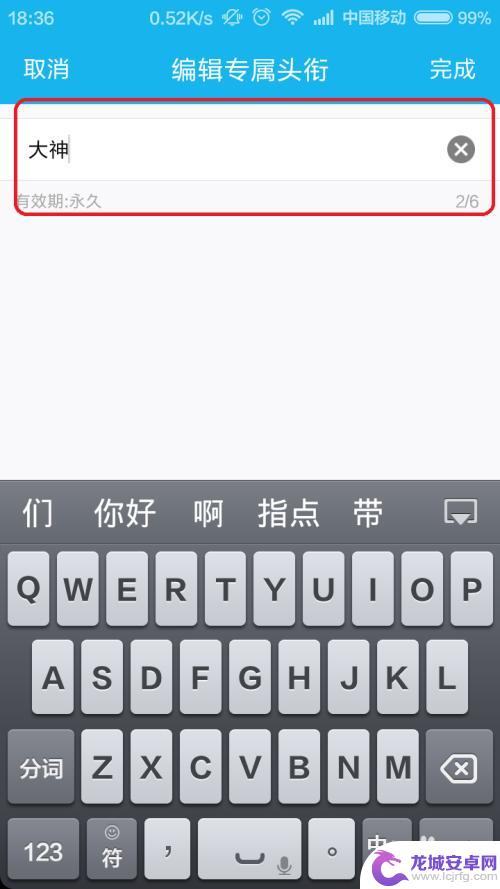
以上是手机QQ在群聊中禁言的全部内容,需要的用户可以根据小编提供的步骤进行操作,希望这对大家有所帮助。
相关教程
-
手机被禁言了怎么破解 最新QQ群被禁言强制解禁教程
近日,一些QQ群以及手机被禁言的情况引起了广泛关注,这些被禁言的用户们不禁想要寻找解决方法。对于这个问题,现在已经出现了许多破解方法和教程。在本文中,我们...
-
抖音群组禁言 抖音群怎么设置全员禁言
近日抖音群组禁言功能备受关注,很多用户反映,在抖音群中遭遇不文明行为或恶意灌水等问题时,希望能够有全员禁言的设置选项。针对这一需求,抖音群组近期更新了全员禁言的功能,让群主和管...
-
抖音怎么群禁言 抖音自己建的群怎么全员禁言
抖音是一款非常受欢迎的短视频平台,其中的群聊功能也是用户们经常使用的交流方式,但有时候在群聊中可能会出现一些不和谐的言论或者行为,这时候群主就需要对群成员进行禁言。抖音怎么群禁...
-
抖音群主最近发言 抖音粉丝群怎么看群主发言
抖音群主在群里发言是群成员们关注的焦点,群主的每一句话都能引起热烈讨论和争议,一些群成员会认真思考群主的发言,尊重其观点,而另一些群成员可能会对群主的发言持怀疑态度,甚至表达不...
-
手机怎么改群名字 QQ群如何批量修改成员群昵称
在现代社交网络的时代,手机成为了人们日常生活中不可或缺的工具之一,而在手机使用过程中,我们经常会遇到一些需要修改群名字或者批量修改群成员昵称的情况。无论是QQ群还是其他社交群组...
-
手机上qq怎么改群名字 如何在手机QQ群里更改昵称
在现如今的社交网络时代,QQ已成为大众必备的聊天工具之一,而QQ群更是其中的一个重要组成部分,为人们提供了交流、分享、学习的平台。在使用手机QQ的过程中...
-
如何用语音唤醒苹果6手机 苹果手机语音唤醒功能怎么开启
苹果6手机拥有强大的语音唤醒功能,只需简单的操作就能让手机立即听从您的指令,想要开启这项便利的功能,只需打开设置,点击Siri和搜索,然后将允许Siri在锁定状态下工作选项打开...
-
苹果x手机怎么关掉 苹果手机关机关不掉解决方法
在我们日常生活中,手机已经成为了我们不可或缺的一部分,尤其是苹果X手机,其出色的性能和设计深受用户喜爱。有时候我们可能会遇到一些困扰,比如无法关机的情况。苹果手机关机关不掉的问...
-
如何查看苹果手机详细信息 苹果手机如何查看详细设备信息
苹果手机作为一款备受瞩目的智能手机,拥有许多令人称赞的功能和设计,有时我们可能需要查看更详细的设备信息,以便更好地了解手机的性能和配置。如何查看苹果手机的详细信息呢?通过一些简...
-
手机怎么把图片保存到u盘 手机照片传到U盘教程
在日常生活中,我们经常会遇到手机存储空间不足的问题,尤其是拍摄大量照片后,想要将手机中的照片传输到U盘中保存是一个很好的解决办法。但是许多人可能不清楚如何操作。今天我们就来教大...